Bermula Dengan Blender: Panduan Pemula

Perisian grafik 3D dengan pantas menjadi alat standard dalam senjata artis, terima kasih kepada perkembangan dalam kemudahan penggunaan dan kebolehcapaian.

Adakah anda hanya mahu menyimpan bahagian audio fail video? Anda boleh melakukannya dengan mengekstrak audio daripada video anda. Terdapat banyak apl pihak ketiga dan alatan terbina dalam untuk melaksanakan proses pengekstrakan ini.
Artikel berikut merangkumi cara mengekstrak audio daripada fail video pada Windows, Mac, iPhone, Android dan web. Jadi, apa jua platform yang anda gunakan, kami sedia membantu anda.
Salah satu cara terpantas untuk mengekstrak audio daripada fail video pada PC Windows ialah menggunakan VLC Media Player . Walaupun VLC ialah aplikasi pemain media percuma, ia mempunyai beberapa pilihan penukaran terbina ke dalamnya juga.
Berkaitan: Ciri-ciri Rahsia Pemain Media VLC
Anda boleh menggunakan pilihan penukaran tersebut untuk menukar fail video anda kepada fail audio. Di sini, kami menunjukkan cara untuk melakukannya:
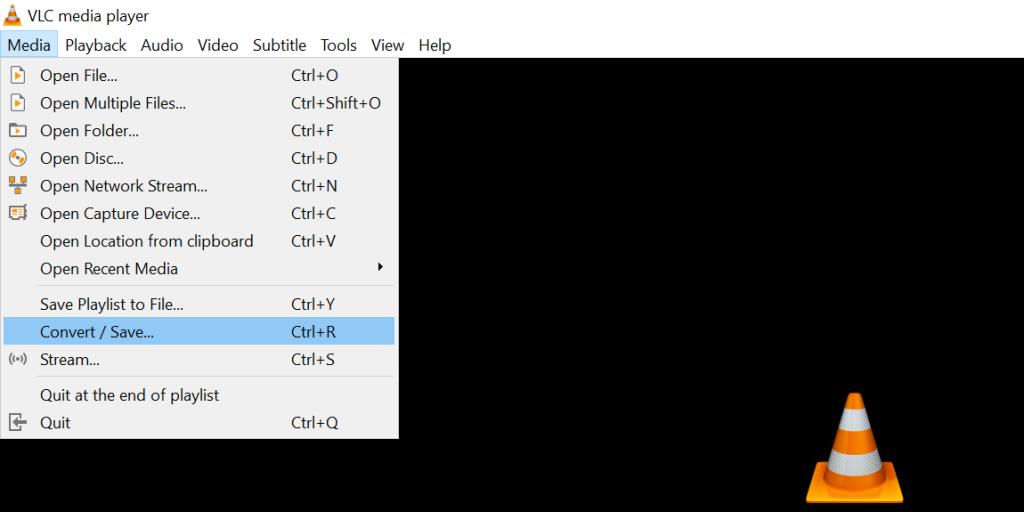

Bergantung pada format fail yang anda suka untuk fail audio yang terhasil, anda mempunyai beberapa cara untuk menukar video anda menjadi fail audio pada Mac.
Anda boleh menggunakan aplikasi QuickTime Player terbina dalam pada Mac anda untuk menukar video anda kepada fail audio. Walau bagaimanapun, anda hanya terhad kepada format fail M4A untuk fail yang anda hasilkan.
Berkaitan: Format Audio Biasa: Mana Yang Perlu Anda Gunakan?
Jika anda baik dengan itu, berikut ialah cara anda melaksanakan proses pengekstrakan:
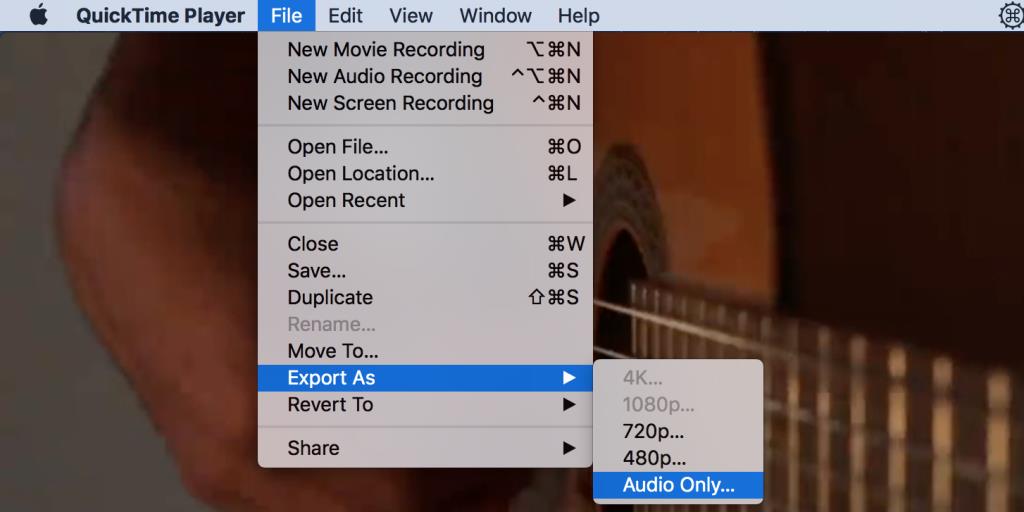
Jika anda mahukan lebih banyak format fail untuk fail yang terhasil, anda boleh menggunakan apl pihak ketiga seperti Smart Converter untuk mendapatkannya pada Mac anda.
Aplikasi percuma ini memberikan anda banyak format fail untuk dipilih, dan ia menyokong banyak format video sebagai input.
Begini cara anda menggunakan apl ini untuk menukar video anda kepada audio:
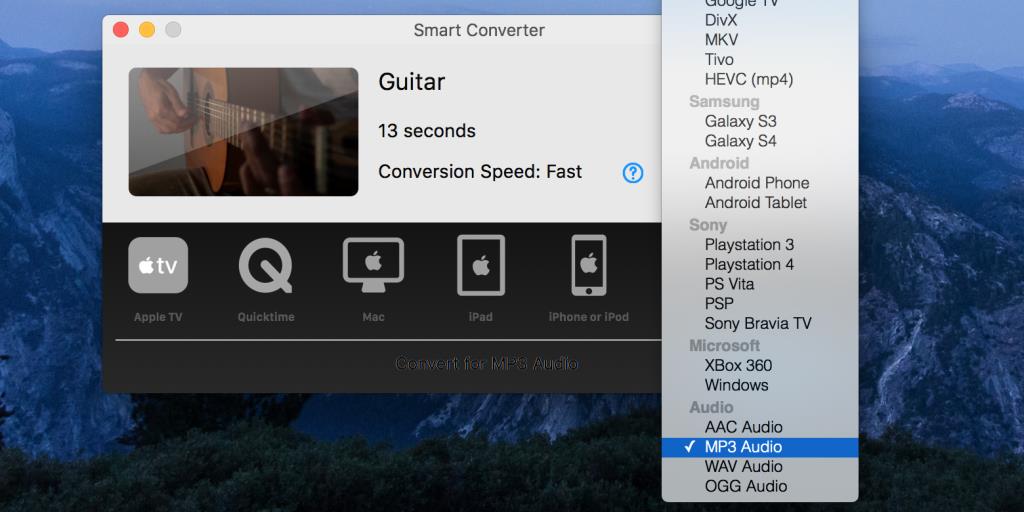
Media Converter ialah apl percuma yang disokong iklan yang boleh anda gunakan untuk mengekstrak audio daripada video pada iPhone anda. Ia pantas dan menyokong banyak format fail.
Anda boleh menggunakannya seperti berikut:
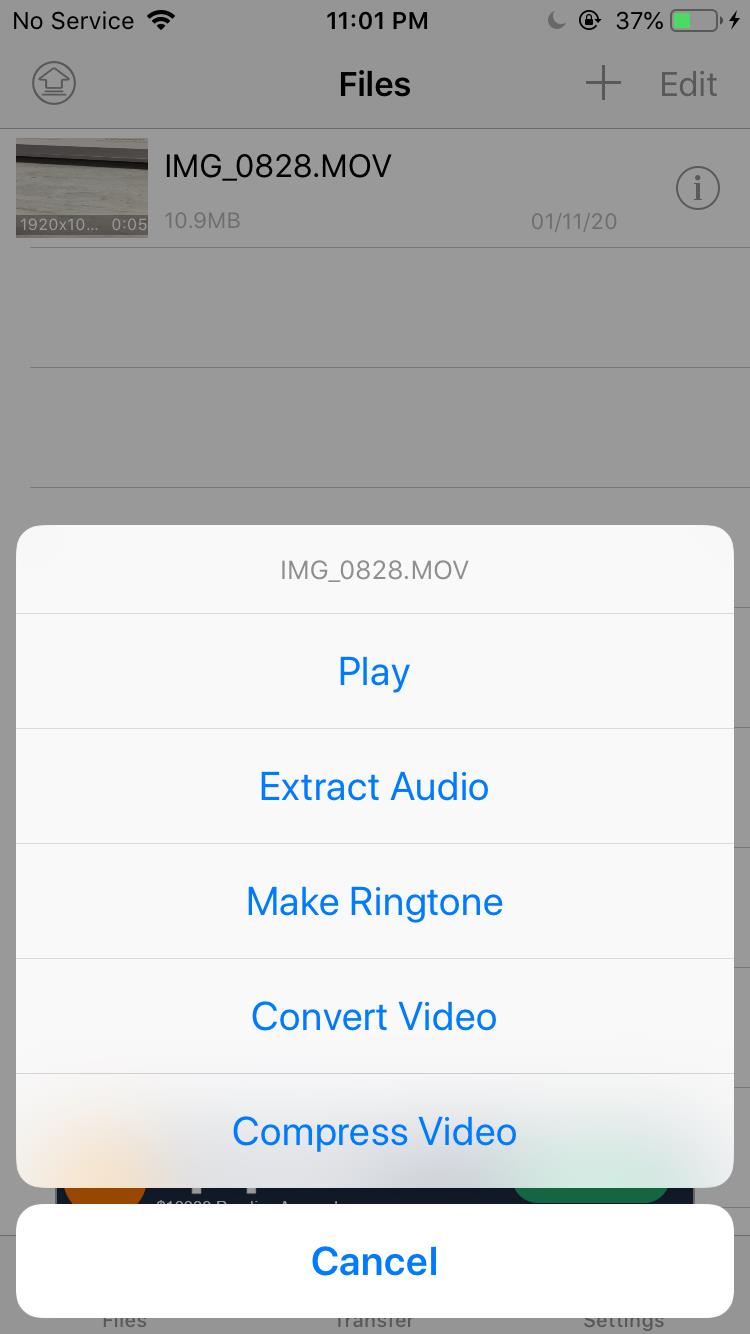
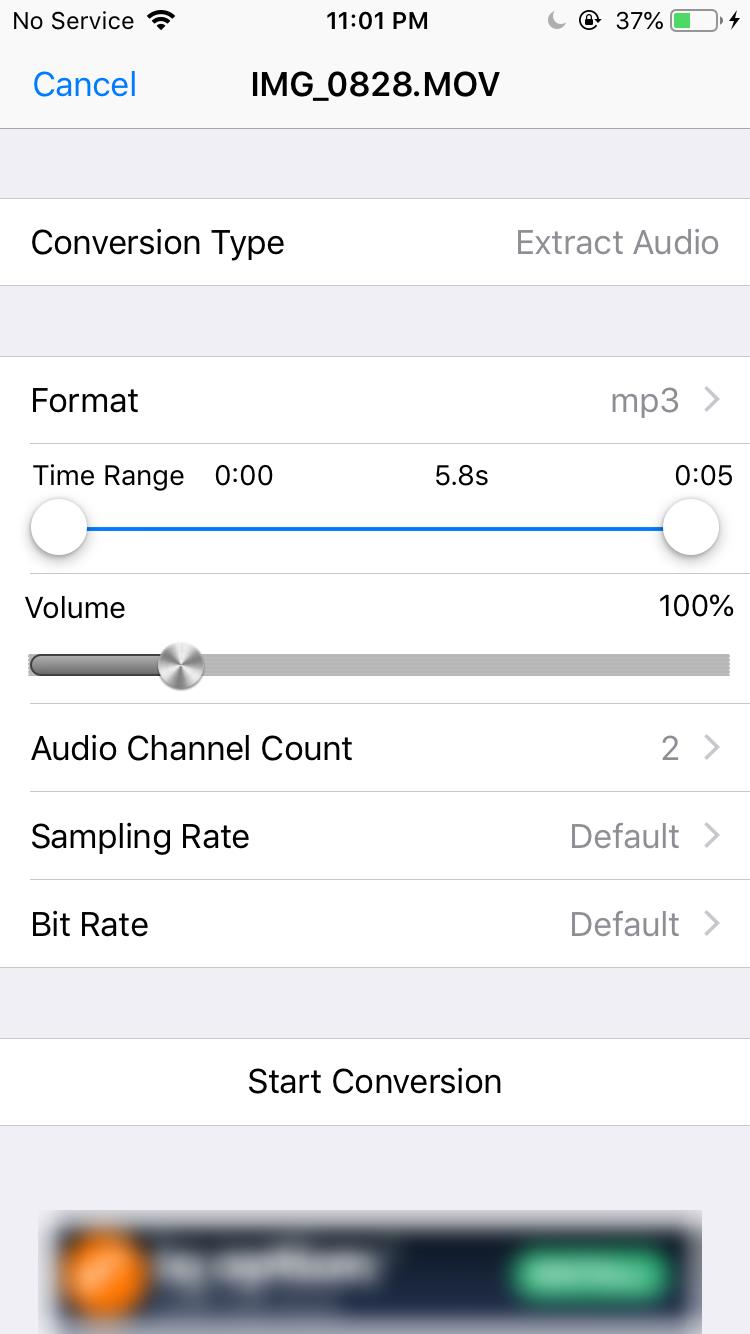
Pada Android, anda boleh menggunakan aplikasi Video to MP3 Converter percuma untuk mengekstrak audio daripada fail video anda. Anda mempunyai beberapa format fail untuk dipilih bagi fail yang terhasil.
Begini cara anda menggunakan apl:
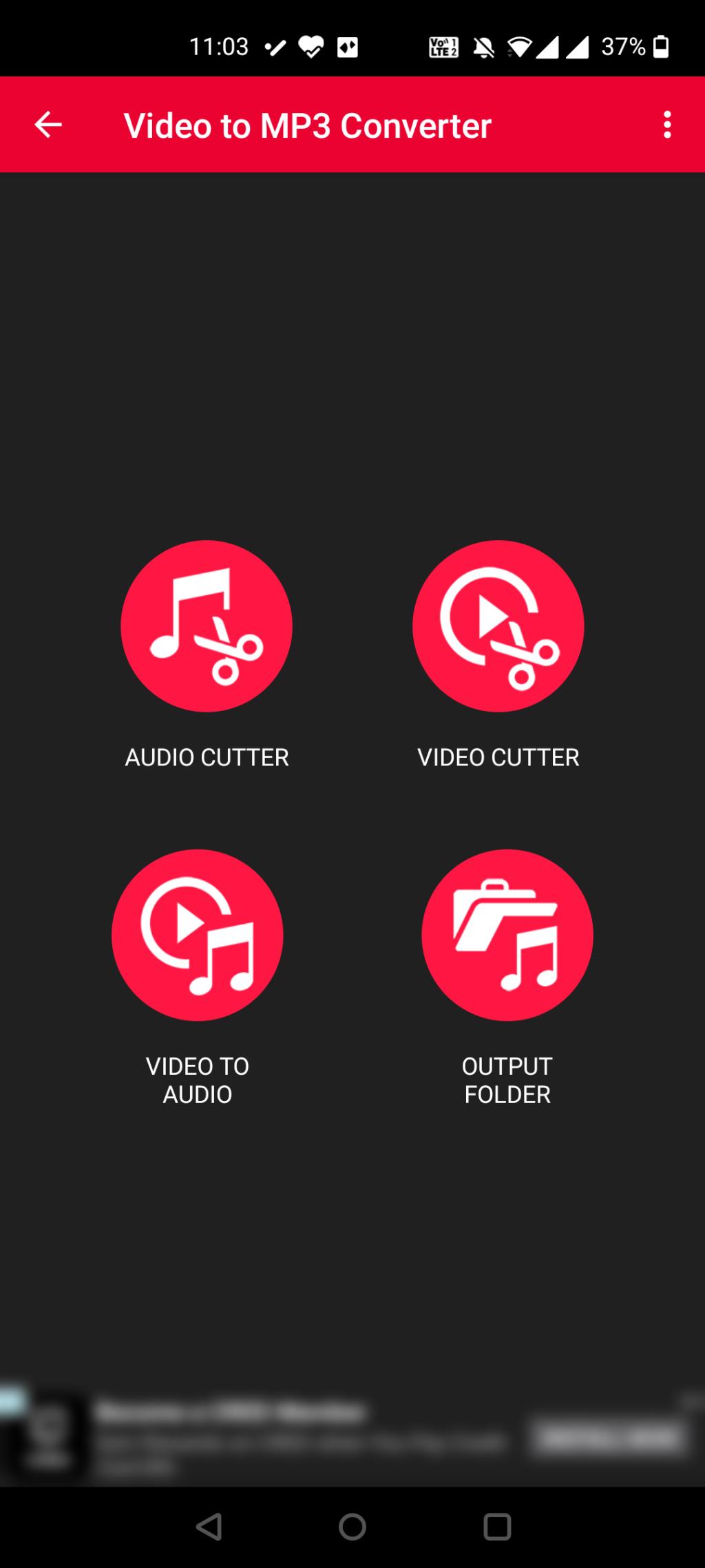
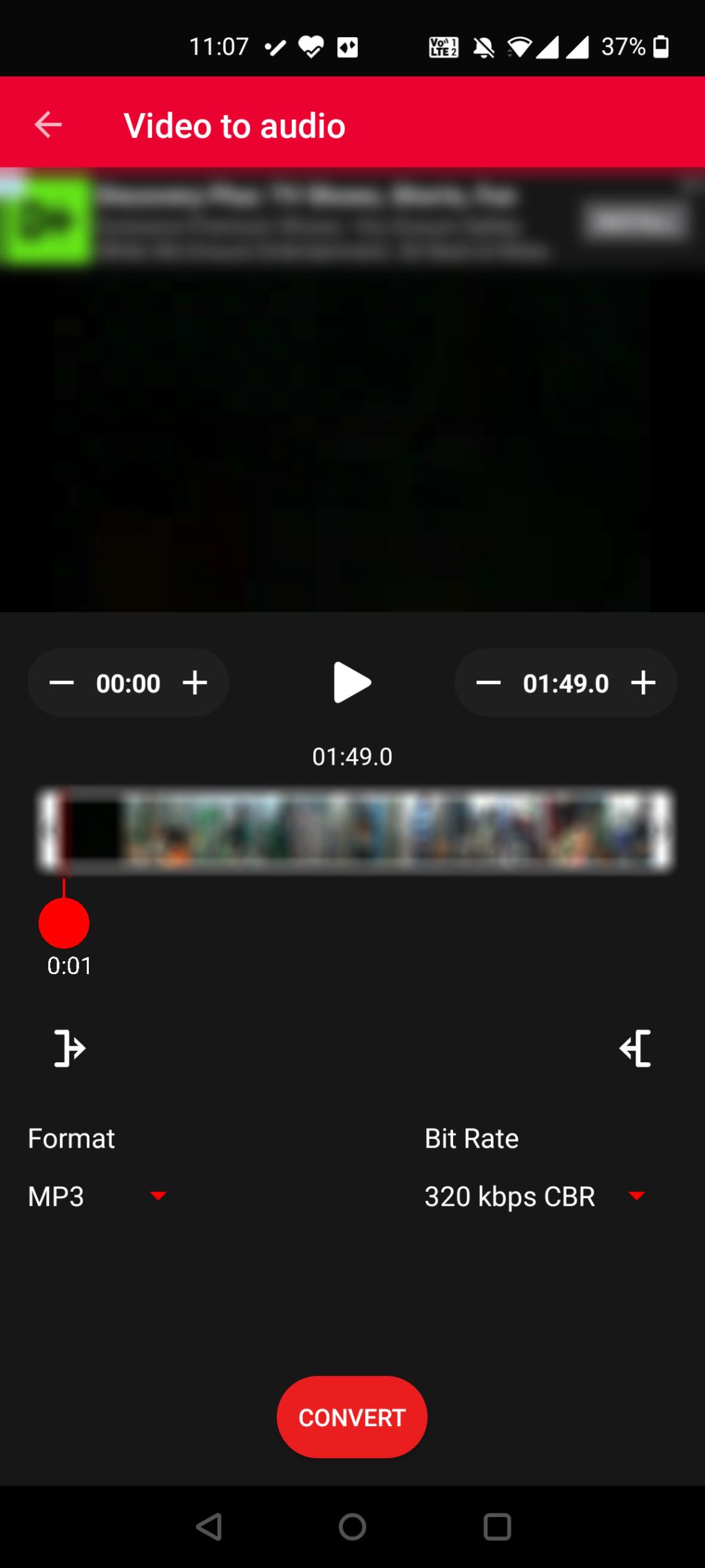
Jika anda tidak mahu memasang apl pada peranti anda, anda boleh menggunakan penukar audio dalam talian pada bila-bila masa sahaja. Terdapat banyak alatan dalam talian untuk membantu anda melakukannya, dan Penukar Audio Dalam Talian adalah salah satu daripadanya.
Alat ini membolehkan anda memuat naik fail video anda daripada pelbagai sumber, membolehkan anda menukar video anda menjadi fail audio dalam pelbagai format fail yang berbeza.
Jika anda sudah bersedia, berikut ialah cara menggunakan alat dalam talian ini:
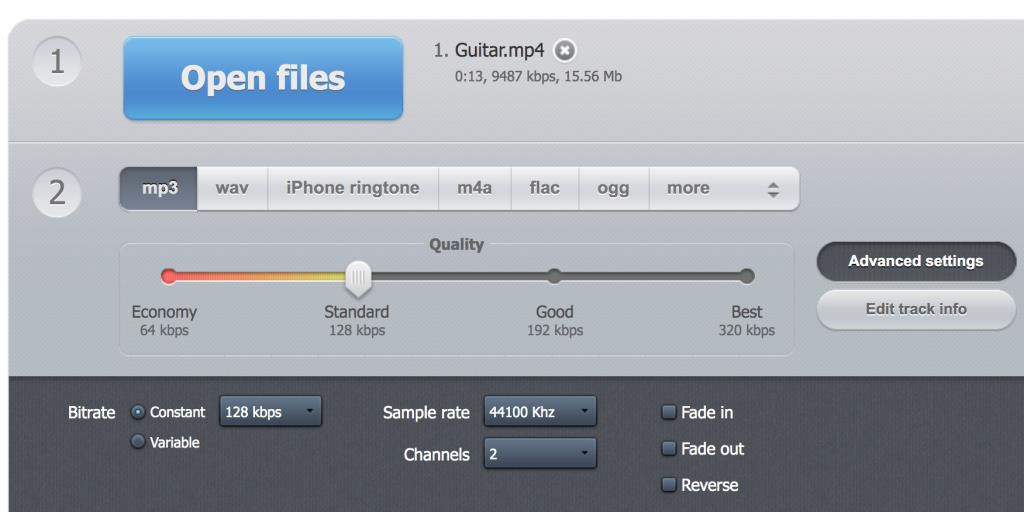
Jika anda menjumpai video, tetapi hanya menyukai bahagian muziknya, gunakan salah satu kaedah yang digariskan di atas untuk menukar video anda menjadi fail audio sahaja.
Dan sekiranya anda ingin menukar jenis fail lain, terdapat banyak alatan dalam talian untuk membantu anda melakukannya juga.
Perisian grafik 3D dengan pantas menjadi alat standard dalam senjata artis, terima kasih kepada perkembangan dalam kemudahan penggunaan dan kebolehcapaian.
Menambah sari kata atau kapsyen tertutup pada video YouTube anda berguna untuk beberapa sebab yang berbeza. Anda juga tidak memerlukan perisian khas untuk melakukannya—YouTube sudah menyediakan semua alatan yang anda perlukan dalam YouTube Studio.
Sesetengah ciri dalam Adobe Photoshop mendapat semua kemuliaan. Setiap orang mempunyai kegemaran peribadi, seperti ciri Gaya Lapisan yang mengubah karya seni anda dengan serta-merta, atau malah Alat Berus Penyembuh Titik yang kelihatan seperti sihir.
Anda mungkin lebih daripada biasa dengan semua pintasan papan kekunci yang Premiere Pro ada secara lalai. Kenapa awak tak jadi? Senarai kekunci pintas yang disediakan adalah seimbang, mengikut masa dan mudah dikekalkan.
Memasukkan latar belakang menggunakan skrin hijau atau biru dalam After Effects menjadi lebih mudah apabila anda mengetahui tetapan teras Keylight, pemalam kekunci terbina dalam.
Photoshop ialah aplikasi penyuntingan imej yang berkuasa yang boleh mengubah foto anda sepenuhnya. Walau bagaimanapun, untuk mendapat manfaat daripada alatan dan cirinya, anda sering mendapati diri anda mengulangi banyak tugas yang melelahkan.
Ramai jurugambar amatur menghadapi masalah dengan gambar kabur. Sama ada anda mengambil foto dengan tergesa-gesa, atau anda telah menemui imej dalam talian yang terlalu kabur, mengetahui cara untuk menyahkaburkan imej boleh sangat membantu.
Adobe Lightroom sudah pun kaya dengan ciri, tetapi anda boleh mengedit foto dengan lebih pantas dengan memasang pratetap Lightroom yang dibuat oleh pembangun dan jurugambar pihak ketiga. Mari belajar cara memasang pratetap dalam Adobe Lightroom Classic (Versi 10.4).
Banyak penyunting imej terletak pada keterlaluan spektrum ciri. MS Paint adalah terlalu asas untuk mencapai apa-apa yang serius, manakala alatan seperti Photoshop adalah berlebihan untuk kebanyakan tugas menyunting orang.
Di dunia nyata, orang sudah terbiasa melihat diri mereka dalam cermin, dan dengan itu minda disiapkan untuk memilih versi ini. Oleh itu, skrin kamera iPhone masa nyata menunjukkan kepada anda versi cermin diri anda (yang sebenarnya palsu). Tetapi imej akhir dalam apl Foto kembali kepada normal (yang nyata).
Capture One ialah perisian penyuntingan foto yang telah menjadi popular di kalangan jurugambar profesional, dan atas sebab yang baik. Walaupun banyak ciri penyuntingannya mungkin serupa dengan Adobe Lightroom, ramai yang menganggap Capture One lebih sesuai untuk keperluan pasca pemprosesan mereka.
Adakah anda telah mereka bentuk sepanjang hari tetapi masih tidak berpuas hati dengan fon GIMP lalai? Mendapatkan fon yang hebat untuk reka bentuk anda sepatutnya menjadi kebimbangan anda yang paling sedikit. Syukurlah, anda boleh memuat turun fon pilihan anda dari web dan memasangnya pada GIMP.
Pengesanan Potongan Adegan ialah salah satu ciri Davinci Resolves yang paling mesra pengguna. Ia memberikan artis laluan terus ke dalam program, dengan projek mereka dibungkus kemas di belakangnya.
Adakah anda seorang yang kreatif yang suka mereka bentuk laman web tetapi komited dengan 9-5 kerja korporat anda? Atau, adakah anda tahu lebih daripada satu bahasa, seperti bahasa Inggeris dan Sepanyol? Mungkin anda suka menulis kandungan tetapi tidak pernah mencubanya?
Grafik gerakan mempunyai tempatnya dalam setiap projek, kadangkala dalam bentuk sari kata, kapsyen tertutup dan tindanan mencolok yang memberi isyarat kepada penonton untuk menyukai, mengulas dan melanggan. Sehingga 2017, apabila Adobe memberikan kami versi pertama panel Grafik Penting, kebanyakan kami terpaksa melakukan kerja kotor itu sendiri.
Fotografi ialah hobi yang hebat untuk dimiliki, dan ia boleh menyediakan saluran kreatif yang sangat diperlukan apabila masa sukar. Dan bagi sesetengah orang, ini adalah kerjaya yang makmur dan memuaskan.
Pin Idea Pinterest menyediakan cara yang bagus untuk pencipta membuat kandungan yang memberi inspirasi dan terlibat dengan komuniti mereka di platform. Tidak seperti Pin Cerita, Pin Idea kekal dan tidak hilang selepas 24 jam.
Luminar AI boleh membantu foto anda menonjol dengan pelbagai alatan yang mudah digunakan. Kami akan meneroka beberapa ciri terbaiknya, yang semuanya boleh digunakan untuk mempertingkatkan foto orang, serta hampir semua perkara lain yang anda gambarkan.
Jika anda menukar telefon, mencari perkhidmatan storan foto baharu atau ingin membuat sandaran kenangan anda, anda mungkin ingin mengetahui cara mengeksport gambar dan video anda daripada Google Photos.
Dari Facebook ke LinkedIn ke Reddit, nampaknya setiap beberapa tahun platform media sosial baharu muncul, menguasai perhatian dan menjadi bintang internet. Pesaing terbaru ialah OnlyFans.
Perisian grafik 3D dengan pantas menjadi alat standard dalam senjata artis, terima kasih kepada perkembangan dalam kemudahan penggunaan dan kebolehcapaian.
Menambah sari kata atau kapsyen tertutup pada video YouTube anda berguna untuk beberapa sebab yang berbeza. Anda juga tidak memerlukan perisian khas untuk melakukannya—YouTube sudah menyediakan semua alatan yang anda perlukan dalam YouTube Studio.
Sesetengah ciri dalam Adobe Photoshop mendapat semua kemuliaan. Setiap orang mempunyai kegemaran peribadi, seperti ciri Gaya Lapisan yang mengubah karya seni anda dengan serta-merta, atau malah Alat Berus Penyembuh Titik yang kelihatan seperti sihir.
Anda mungkin lebih daripada biasa dengan semua pintasan papan kekunci yang Premiere Pro ada secara lalai. Kenapa awak tak jadi? Senarai kekunci pintas yang disediakan adalah seimbang, mengikut masa dan mudah dikekalkan.
Memasukkan latar belakang menggunakan skrin hijau atau biru dalam After Effects menjadi lebih mudah apabila anda mengetahui tetapan teras Keylight, pemalam kekunci terbina dalam.
Photoshop ialah aplikasi penyuntingan imej yang berkuasa yang boleh mengubah foto anda sepenuhnya. Walau bagaimanapun, untuk mendapat manfaat daripada alatan dan cirinya, anda sering mendapati diri anda mengulangi banyak tugas yang melelahkan.
Ramai jurugambar amatur menghadapi masalah dengan gambar kabur. Sama ada anda mengambil foto dengan tergesa-gesa, atau anda telah menemui imej dalam talian yang terlalu kabur, mengetahui cara untuk menyahkaburkan imej boleh sangat membantu.
Adobe Lightroom sudah pun kaya dengan ciri, tetapi anda boleh mengedit foto dengan lebih pantas dengan memasang pratetap Lightroom yang dibuat oleh pembangun dan jurugambar pihak ketiga. Mari belajar cara memasang pratetap dalam Adobe Lightroom Classic (Versi 10.4).
Banyak penyunting imej terletak pada keterlaluan spektrum ciri. MS Paint adalah terlalu asas untuk mencapai apa-apa yang serius, manakala alatan seperti Photoshop adalah berlebihan untuk kebanyakan tugas menyunting orang.
Capture One ialah perisian penyuntingan foto yang telah menjadi popular di kalangan jurugambar profesional, dan atas sebab yang baik. Walaupun banyak ciri penyuntingannya mungkin serupa dengan Adobe Lightroom, ramai yang menganggap Capture One lebih sesuai untuk keperluan pasca pemprosesan mereka.


















